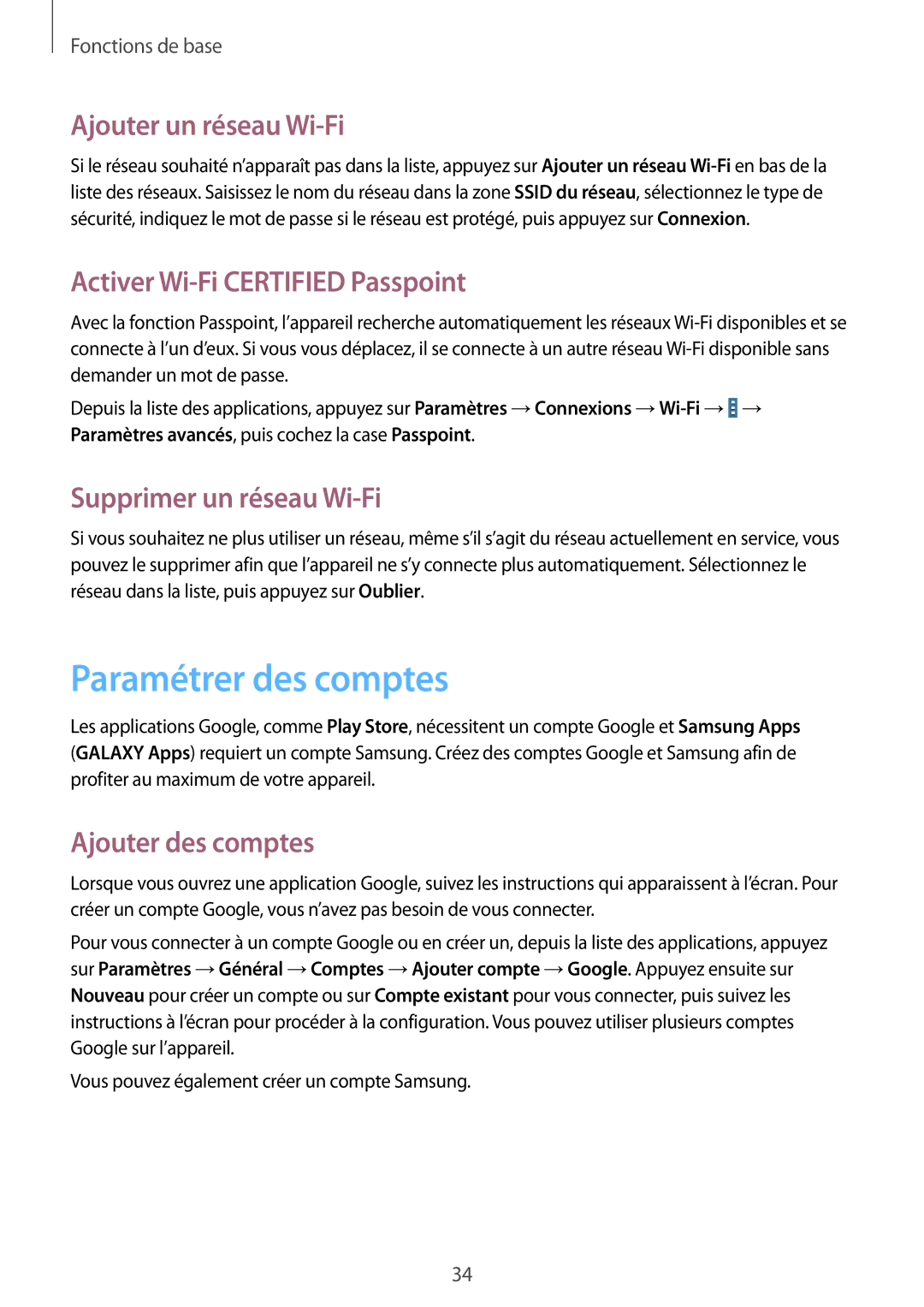Fonctions de base
Ajouter un réseau Wi-Fi
Si le réseau souhaité n’apparaît pas dans la liste, appuyez sur Ajouter un réseau
Activer Wi-Fi CERTIFIED Passpoint
Avec la fonction Passpoint, l’appareil recherche automatiquement les réseaux
Depuis la liste des applications, appuyez sur Paramètres →Connexions ![]() → Paramètres avancés, puis cochez la case Passpoint.
→ Paramètres avancés, puis cochez la case Passpoint.
Supprimer un réseau Wi-Fi
Si vous souhaitez ne plus utiliser un réseau, même s’il s’agit du réseau actuellement en service, vous pouvez le supprimer afin que l’appareil ne s’y connecte plus automatiquement. Sélectionnez le réseau dans la liste, puis appuyez sur Oublier.
Paramétrer des comptes
Les applications Google, comme Play Store, nécessitent un compte Google et Samsung Apps (GALAXY Apps) requiert un compte Samsung. Créez des comptes Google et Samsung afin de profiter au maximum de votre appareil.
Ajouter des comptes
Lorsque vous ouvrez une application Google, suivez les instructions qui apparaissent à l’écran. Pour créer un compte Google, vous n’avez pas besoin de vous connecter.
Pour vous connecter à un compte Google ou en créer un, depuis la liste des applications, appuyez sur Paramètres →Général →Comptes →Ajouter compte →Google. Appuyez ensuite sur Nouveau pour créer un compte ou sur Compte existant pour vous connecter, puis suivez les instructions à l’écran pour procéder à la configuration. Vous pouvez utiliser plusieurs comptes Google sur l’appareil.
Vous pouvez également créer un compte Samsung.
34